Danes imam veliko prostega časa, zato sem se odločil, da izkoristim dejstvo, da v blogu že dolgo nisem videl gibanja na to temo, in prinesel vadnico, ki sem jo naredil sam, kako narediti ozadje z GIMP ( GNU Image Manipulator Program). Prišel sem na idejo, da naredim nekaj, kar je povezano z blogom, in tako ga mimogrede tudi naložim na Skupina Deviantart prispevati malo več k vzroku. Na začetku sem trčil s sindromom praznega platna (nisem imel pojmov), zato sem se odločil, da se ustavim deviantart da vidim, če bi mi pogled na druga dela znižal muzo. Točno v enem od skupine, ki priporočajo na blogu Našel sem del ideje, ki sem jo želel doseči, in v kombinaciji z ozadjem, ki je privzeto v Lubuntu 12.04 (imenuje se »srečno novo leto« ali kaj podobnega), se mi je zdelo zelo zabavno, da sem izvedel vadnico, tako da tukaj je.
Za to delo, ki je navsezadnje povsem preprosto, potrebujete le svojo domišljijo in malo prostega časa, zato je navada med ljubitelji GNU / Linuxa in njegovih aplikacij izmenjava informacij ... tukaj puščam način stopiti, ko pridem do te ozadje
1- Mere
Dimenzije ozadij se razlikujejo glede na oblikovalca in velikost vašega monitorja, ker pa nisem oblikovalec, sem to storil z meritvijo, za katero menim, da bo služila vsem (1920 × 1080 slikovnih pik), zato odpremo GIMP in ustvarimo nova slika s temi dimenzijami.
2 - Barve
Gama barv je ena izmed stvari, ki ne da bi se zavedali, da so nam različne stvari všeč ali ne, niso zaradi užitka profesionalni oblikovalci toliko truda pri izbiri, v katerih odtenkih naj delujejo. Barvna gama prihaja iz modrih tonov, zato je za ozadje uporabljena barva # 5094c2, ki je precej svetle barve. Ko smo izbrali barvo ozadja za barvanje naše, to naredimo tako, da barvo povlečemo k delu ali z orodjem za polnjenje (Shift + B) izberemo, kar se mu zdi primerno.
3- Priprava dna
Želel sem več delati na svojem ozadju, zato sem najprej naredil krožne oblike z eliptičnim orodjem za izbiro (E), nato pa z vzdrženim Shiftom dodamo nove izbore in nato napolnimo z barvo banke. Vse to sem naredil v novem sloju, tako da sem ga, če nisem poškodoval ozadja, v možnostih sloja postavil v način vrednosti in z neprosojnostjo 20. Na koncu vsega tega postopka sem dodal masko sloja in nanesel z orodje Blend radialno gradientno zapolnitev od črne do prosojne maske (v plasti na desni), pri čemer je rezultat takšen:
4- Ustvarjanje gumba z logotipom
V sredino bomo postavili 3D gumb z logotipom bloga, zato bomo z eliptičnim izbirnim orodjem ustvarili črni krog v novi plasti, ki bo poklical to novo plast Base Button, saj bomo iz te podlage ustvarili gumb To bi moralo biti manj tako:
Ustvarite novo plast in v tej novi plasti izberite obliko osnovne plasti gumba, kako se to naredi? No, v pogovornem oknu slojev z desno miškino tipko kliknemo osnovno plast (v tem primeru črni krog), nato z levo tipko miške kliknemo "Alfa do izbora" in nato kliknemo novo plast. Ko je to končano, poiščemo barvo zapolnitve za to izbiro, misleč, da bo podobna obrobi gumba (barva # 595959), poimenujte to plast kot Button, ker je telo gumba kot takega.
Ustvarimo novo plast za zapolnitev gumba (lahko jo pokličete, kakor želite, jaz dam "Button Fill", da se ne izgubim). Na enak način naredimo, da v novi plasti izberemo obliko sloja "Button Fill". Ko je to končano, gremo na Izbor / skrči in mu damo vrednost 15 pik, da je izbor manjši in tako dobimo polnjenje gumba. Ko zožimo izbor, poiščemo drugo barvo, ki bolj ustreza gumbu, ki sem ga uporabil # 858585, svetlejše rjave barve.
Ko smo enkrat napolnjeni s to barvo, ustvarimo novo plast, ki bo bleščica. Da bi ustvarili sijajni učinek, najprej izberemo barvo sijaja, uporabil sem belo to vrsto # F8F8F8, ki je nekoliko neprozornejša od bele, ki se uporablja privzeto (#FFFFFF). Nato uporabimo orodje Blend (L), ki omogoča zapolnitev območja z gradientom. V tem primeru sem uporabil možnost Bilinear Shape in tip gradienta je bil Front to Transparency in dosegel nekaj takega:
Zdaj ustvarimo novo plast (ki ji pravim notranjost gumba) in po enakih korakih izberemo obliko polnilne plasti gumba, nato zmanjšamo izbor še za 15 pik več in jo napolnimo s kontrastno barvo z osnovno rjavo (Uporabil sem barvo # 3AA6DB), delo pa pustim tako:
Ahora ponemos el logotipo del Blog DesdeLinux que como todos saben es algo bastante original para esto podemos añadir un texto o si quieren pueden jugar un la pluma y crear un forma parecida. Yo usé una combinación de texto con imagen para esto primero añadí un texto con color #274A8A que decía solamente “<” sin las comillas luego con la selección elíptica le agregue el punto que también tiene y nombré esta capa como “Logo DL”. El resultado no estuvo mal pero le faltaba algo así que dupliqué la capa del Logo y en la copia inferior añadí el Alfa a la selección y rellené con el mismo color que usamos en el brillo (#F8F8F8) luego aplique un filtro de desenfoque gausiano varias veces hasta llegar a esto:
Ustvarim novo plast in naredim eliptično izbiro, manjšo od notranjosti gumba, ki jo z gradientom zapolnim z belo barvo # F8F8F8 z uporabo Linear and Gradient shape from Front to Transparency, da dosežem boljši 3D učinek, videti tako:
Učinek sijaja močno izboljša videz 3d, toda tisto, kar resnično postavi končno točko, je senca gumba, da dosežemo to senco, samo podvojimo osnovno plast, ki jo uporabljamo za gumb, in naredimo Gaussovo zameglitev, dokler ne doseže te:
5- Izboljšanje ozadja za končno delo
Torej je ozadje videti precej dobro, vendar bi po mojem mnenju lahko še vedno obdelali ozadje, zato sem dodal nov sloj s pisavami tem, o katerih se v blogu najbolj govori, da sem ustvaril sloje besedila, nekatere z neprosojnostjo 45 in zavoj za -30 stopinj (najmanjši) in drugi z motnostjo 70 in enakim zavojem, tako da je končna slika na ta način zelo podobna ozadju Lubuntu 12.04. Ko imamo to, ostane le, da prilagodimo, kakšna bi bila svetlost in kontrast, vsak to na svoj način, ustvarim novo plast glede na to, kar je vidno (Layer / New from Visible) in tej novi plasti I samodejno postavi ravni (Barva / Ravni), nato v istem barvnem meniju spremenite Svetlost in Kontrast, moj končni rezultat je bil naslednji:

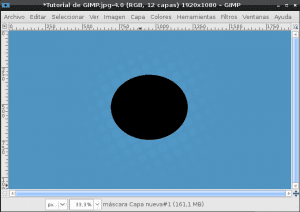
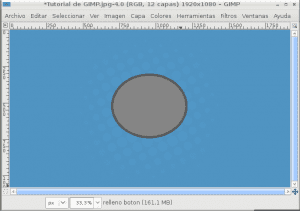

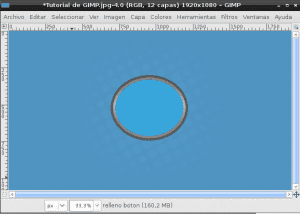

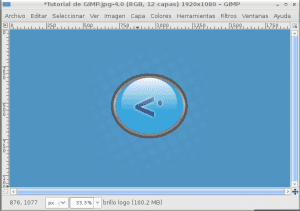
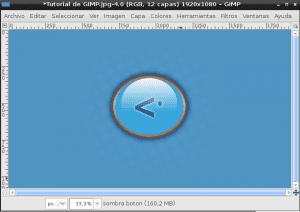

Zelo dobro ti pristajam. Sledil bom tem korakom, da vidim, če lahko to storim enako, saj nisem grafični oblikovalec in sem si vedno želel nekaj narediti z GIMP.
Samo ena malenkost. G je za GNU in ne za Gnome. Sicer odlično.
Popolnoma imaš prav, G ni od Gnoma, je od GNU, je že popravljeno hvala.
zelo dobro 0.0 ... iskreno še nikoli si nisem dal časa, da bi se 100-odstotno naučil uporabljati GIMP, zato še vedno ne verjamem, da je nekega dne na višini Photoshopa (ne napadaj me), morda si lahko vzamem čas za dobro spoznati
V svojih začetkih me spominjate name, nekoč sem rekel, da trenutno mislim, da photoshop ni do gimpa, vabim vas, da naredite radikalno selitev, preletite Photoshop in privzeto začnete uporabljati gimp, šele potem se ga boste naučili , kakorkoli že, pri Linuxu je tako, da se nikoli ne spremenite, če tega ne storite radikalno, dobesedno se citiram: "Ljudje živijo od znanja, vendar so tudi algazani. Dokler imate alternativo, se vam ne bo zdelo potrebno učiti se, in se ne boste učili z navdušenjem "
PS: če potrebujete pomoč pri letenju Photoshopa, vam posodim nekaj TNT-jevih palic, ki sem jih shranil (Just Kidding)
Naša kolegica Tina (ki je grafična oblikovalka) je to že storila zanimiva primerjava med GIMP in Photoshopom, če vas zanima.
po strani je "GIMP je program za manipulacijo slik GNU"
da, vendar GIMP ima samo G, zato bi bil GIMP = GNU Program za manipulacijo slik
DA, tako je, kot pravite.
Še več, GTK je Gimp ToolKit, čeprav ga je Gnome sprejel, so ga zanj ustvarili ljudje v GIMP.
Mimogrede, sprva je bil G v GIMP namenjen Generalu, torej se je začel kot General Image Manupulation Program
Za tiste, ki o Gimpu ne vedo veliko, obiščite tatica.org; obstaja nekaj podkastov "korak za korakom", ki jih je pripravila ta venezuelska gospodična (več jih mora vedeti o njej), ki so zelo dobre in prijetne, če se želite naučiti malo več.
pozdrav
Ahh in dobro je vedeti, da ta različica GIMP niti na daljavo ni najnovejša
Lep blog, našel sem ga pred nekaj dnevi, ima zanimive stvari in dober dizajn. Čestitke 😉
Hvala, da ste se ustavili in komentirali.
Upamo, da vas bomo brali pogosteje 🙂
PS: In mimogrede ... dober prvi prispevek 😀